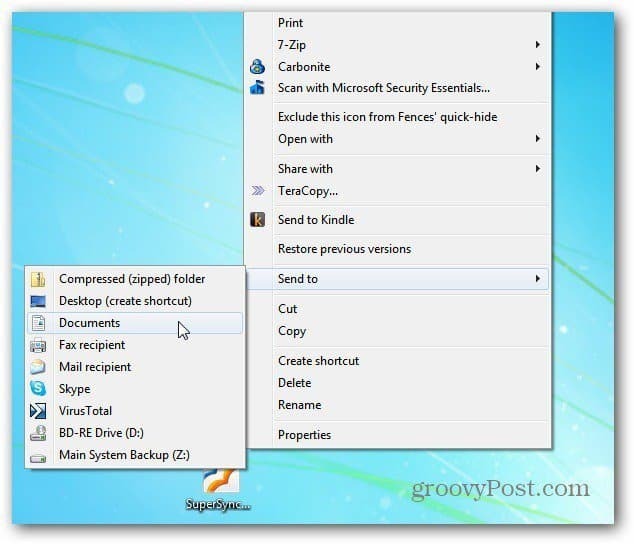Ako skontrolovať veľkosť súboru a priečinka na Disku Google
Google Disk Google Hrdina / / April 03, 2023

Posledná aktualizácia dňa
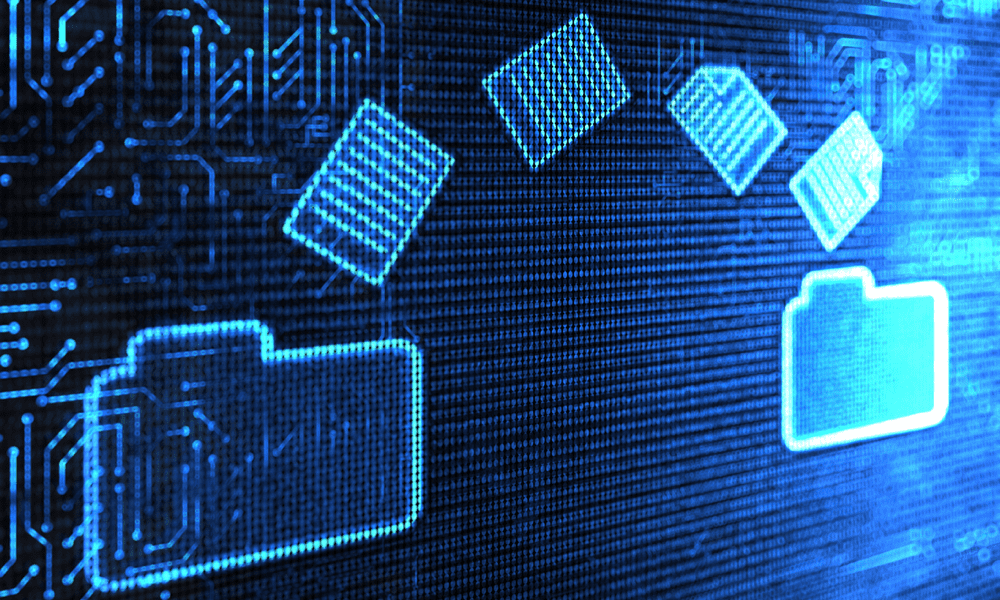
Dochádza vám miesto na Disku Google? Mali by ste skontrolovať veľkosť súborov a priečinkov. Tu sa dozviete ako.
Je dôležité sledovať veľkosť súborov a priečinkov na Disku Google. Ak sa blížite k limitu úložiska, riskujete stratu údajov, ak vám dôjde miesto a nebudete môcť pokračovať v synchronizácii najdôležitejších súborov.
Aj keď to nie je jednoduchý proces, môžete skontrolovať veľkosť jednotlivých súborov a priečinkov na Disku Google. Pomocou vstavaných nástrojov (pre súbory) alebo pomocou nástroja tretej strany (pre priečinky) môžete rýchlo zobraziť veľkosť svojich súborov a priečinkov na Disku Google.
Ak chcete vedieť, ako skontrolovať veľkosť súborov a priečinkov na Disku Google, postupujte podľa krokov nižšie.
Ako skontrolovať veľkosť súborov na Disku Google
Dochádza vám úložisko na Disku Google? Na Disku Google môžete skontrolovať veľkosti súborov, ktoré vám pomôžu vystopovať a odstrániť veľké súbory. Najlepší spôsob, ako to urobiť, je použiť webové rozhranie služby Disk Google.
Ak chcete skontrolovať veľkosti súborov na Disku Google:
- Otvor Webová stránka Disku Google a prihláste sa.
- Nájdite súbor, ktorý chcete skontrolovať.
- Vyberte súbor.
- Prejdite cez Podrobnosti v ponuke vpravo.
- Veľkosť súboru bude uvedená v Veľkosť oddiele.
- V závislosti od účelu môžu niektoré súbory zaberať menej alebo viac miesta. Toto bude uvedené pod Použité úložisko oddiele.
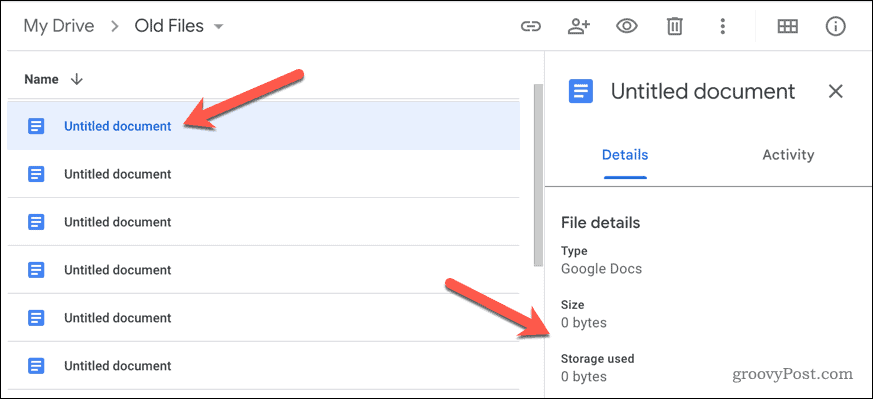
- Keď nájdete veľký súbor, môžete ho odstrániť kliknutím pravým tlačidlom myši a výberom Odstrániť. Prípadne kliknite pravým tlačidlom myši na súbor a vyberte Stiahnuť ▼ najprv vytvorte lokálnu kópiu súboru.
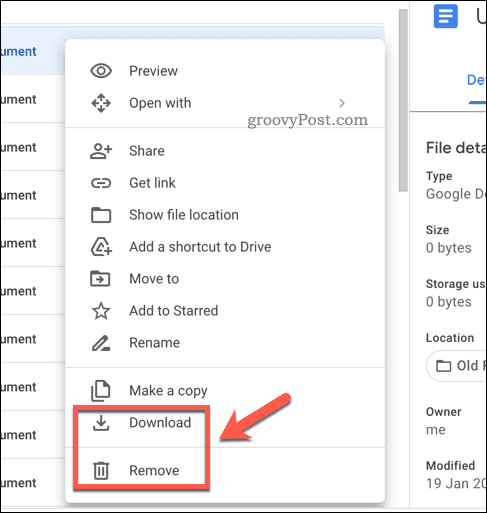
- Ak vymažete súbor, budete musieť vybrať Smeti alebo Bin priečinok, ak chcete súbor natrvalo odstrániť. V opačnom prípade Disk Google neuvoľní miesto, kým sa súbor natrvalo neodstráni, čo sa automaticky stane po 30 dňoch.
Ako skontrolovať veľkosť priečinkov na Disku Google
Disk Google bohužiaľ neponúka vstavanú metódu na kontrolu veľkostí priečinkov. Ak nemáte nainštalovaný Disk Google (čo veľa ľudí nemá), najjednoduchším spôsobom je stiahnuť priečinok do počítača alebo Macu a skontrolovať veľkosť priečinka týmto spôsobom.
Ak chcete skontrolovať veľkosti priečinkov na Disku Google:
- Otvor Webová stránka Disku Google a prihláste sa.
- Nájdite priečinok, ktorý chcete skontrolovať.
- Kliknite pravým tlačidlom myši na priečinok a vyberte Stiahnuť ▼.
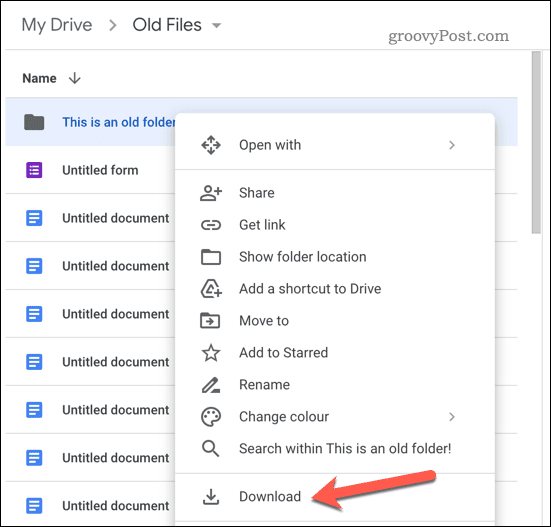
- Disk Google pripraví komprimovaný súbor priečinka. Nechajte čas na dokončenie.
- Keď bude k dispozícii, uložte súbor do svojho PC alebo Mac.
- Po stiahnutí súboru použite na extrahovanie obsahu priečinka vstavaný nástroj na archiváciu počítača PC alebo Mac.
- V systéme Windows potom môžete skontrolovať veľkosť súboru prevzatého priečinka kliknutím pravým tlačidlom myši na extrahovaný obsah a výberom Vlastnosti. Informácie budú uvedené v Vlastnosti box.
- Na Macu môžete skontrolovať veľkosť súboru stiahnutého priečinka kliknutím pravým tlačidlom myši na extrahovaný obsah a výberom Dostať informácie. Informácie sa objavia v Info box v generál oddiele.
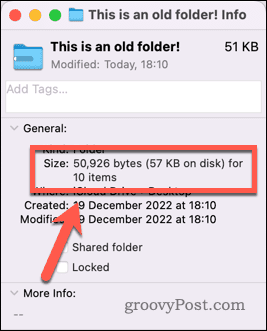
- Ak je priečinok príliš veľký, môžete sa vrátiť do úložiska Disku Google vo webovom prehliadači a presunúť alebo odstrániť súbory, aby ste zmenšili veľkosť.
Ak máte nainštalovaný Disk Google, priečinok nemusíte sťahovať – je už dostupný vo vašom zariadení. Veľkosť priečinkov môžete jednoducho skontrolovať pomocou aplikácie Finder (v systéme Mac) alebo Prieskumníka súborov (v systéme Windows) pomocou podobných krokov.
Správa vašich súborov na Disku Google
Pomocou vyššie uvedených krokov môžete jednoducho skontrolovať veľkosť svojich súborov a priečinkov na Disku Google. To môže byť obzvlášť užitočné, ak vám dochádza úložný priestor. Pomocou týchto krokov môžete identifikovať a odstrániť veľké súbory, ktoré už nemusíte uchovávať.
Ak si novinkou na Disku Google, je čas dozvedieť sa viac o niektorých jeho úžasných funkciách. Ak napríklad radi počúvate hudbu, možno vás bude zaujímať aj učenie ako prehrávať hudobné súbory priamo z Disku Google. Môže to byť skvelý spôsob, ako počúvať svoje obľúbené melódie pri práci alebo oddychu.
Ak často pristupujete k súborom na Disku Google z počítača, možno by ste to mali zvážiť pridanie Disku Google do Prieskumníka súborov. Umožní vám to pristupovať k súborom na Disku Google priamo z prieskumníka súborov vo vašom počítači, čo vám uľahčí ich správu a organizáciu.
Ako nájsť kód Product Key systému Windows 11
Ak potrebujete preniesť svoj produktový kľúč Windows 11 alebo ho len potrebujete na vykonanie čistej inštalácie operačného systému,...
Ako vymazať vyrovnávaciu pamäť prehliadača Google Chrome, súbory cookie a históriu prehliadania
Chrome odvádza skvelú prácu pri ukladaní vašej histórie prehliadania, vyrovnávacej pamäte a súborov cookie na optimalizáciu výkonu vášho prehliadača online. Jej postup...